小米路由器如何设置大汇总
发布时间:2024-05-21 文章来源:xp下载站 浏览: 25
| 网络技术是从1990年代中期发展起来的新技术,它把互联网上分散的资源融为有机整体,实现资源的全面共享和有机协作,使人们能够透明地使用资源的整体能力并按需获取信息。资源包括高性能计算机、存储资源、数据资源、信息资源、知识资源、专家资源、大型数据库、网络、传感器等。 当前的互联网只限于信息共享,网络则被认为是互联网发展的第三阶段。 目前市场上路由器品牌众多,小米路由器就是众多路由器中的一个,是小米公司的重要产品之一。解决传统路由器上网慢、设置复杂等痛点而越来越受到年轻人的青睐。小米路由器不但实现相机照片备份、影片离线下载、网络游戏加速,而且作为智能路由器,其专属手机App可远程操控路由器,支持防蹭网,上线提醒,远程搜片儿下载,智能限速,广告拦截,游戏加速,带宽提速等功能 。虽然小米路由器功能众多,但是设置起来却非常简单。 手机设置小米路由器3 其实安装非常简单,连上电源、插上网线(后部蓝色网口),路由器就进入状态。 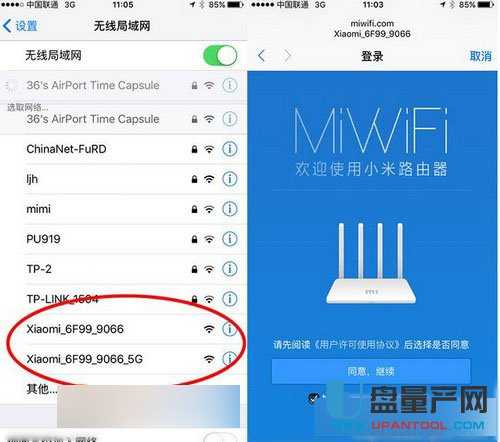 我们可以用小米路由器专门的 app 来管理,不过实际上在手机上就能直接完成设置。 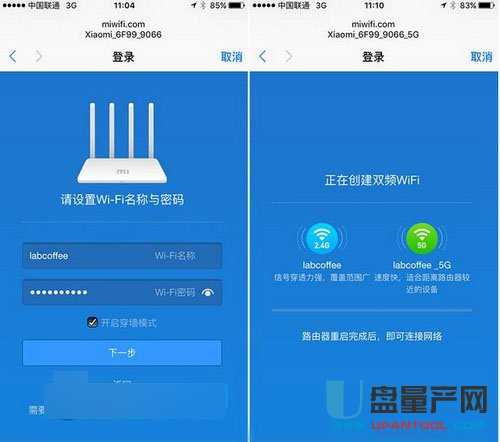 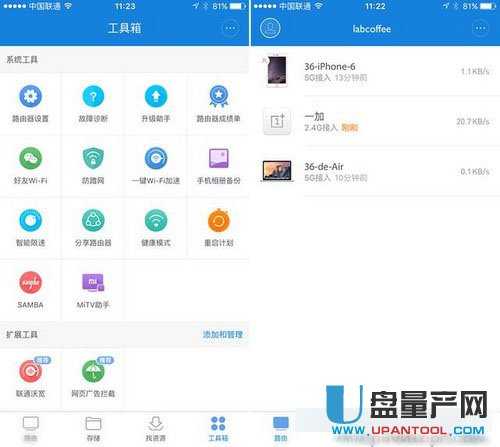 要使用更多功能的话,就通过 app 来管理了,包括接入设备(并可以对每个接入设备进行专门管理)、在连接存储设备(比如 U 盘)之后通过迅雷或者小米自家的资源库来进行下载,以及更多的工具都一目了然,一键加速、智能限速这些都可以直接打开;我们可以设置在某一个时段自行进行升级或者通过自动重启来保持路由器的最佳状态;另外在设置之后,如果有蹭网的嫌疑,路由器会通知到 app 上让管理者知晓。 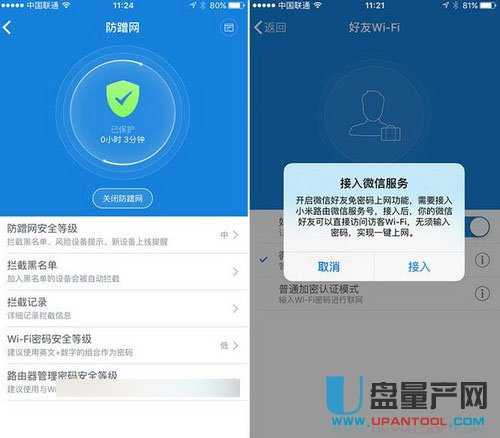 在作为路由器最重要的网速方面,其实现在市面上的产品速度都基本相差无几,但小米路由器 3 在这当中还是体现出了优势。我们用 WiFi Explorer 来简单看了一下数据,同样放置位置的苹果 AirPort Time Capsule 在 2.4G 和 5G 两个频段数据都大幅落后于小米路由器 3。 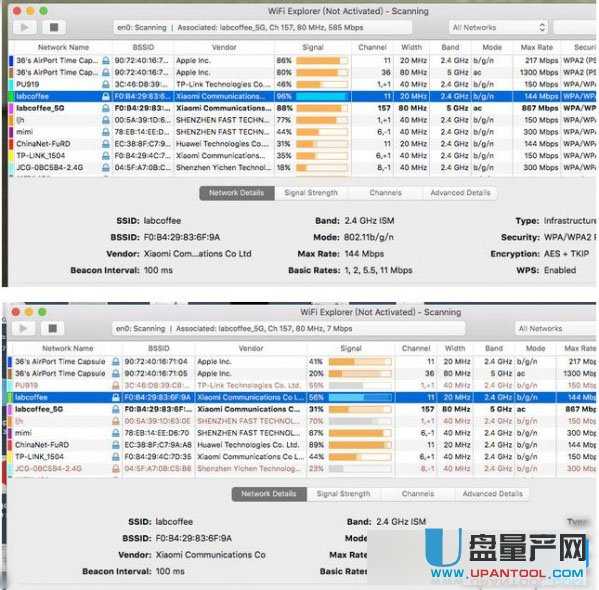 小米路由器还拥有应用管理功能,用户可以借助小米账号实现路由器对手机远程管理的功能 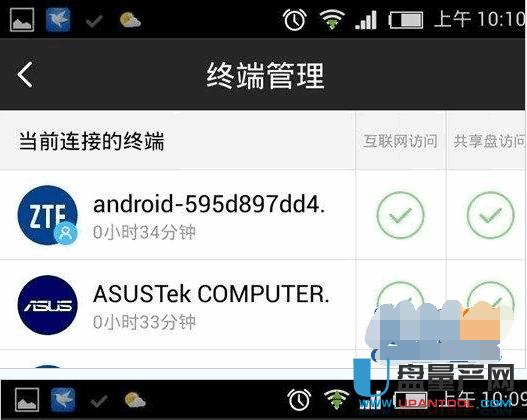 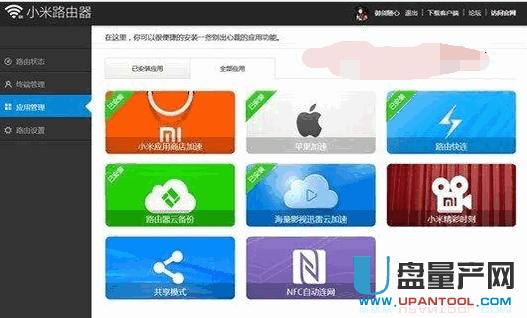 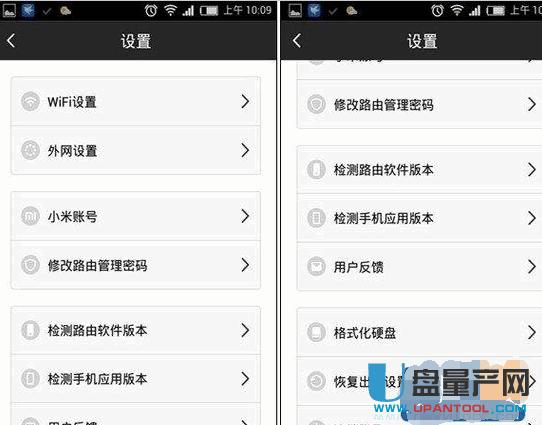 电脑上设置小米路由器  小米路由器连接好后,接下来就是路由器设置了,小米路由器设置方法与普通路由器设置有很大的区别,支持在电脑或者智能手机设置,电脑用户,在接下来请直接在浏览器中输入www.miwifi.com(这就是小米路由默认登录地址,完全不同于普通的192.168.1.1),之后按回车键,打开之后会自动进入小米路由器设置界面。首先进入的是填写拨号上网账号 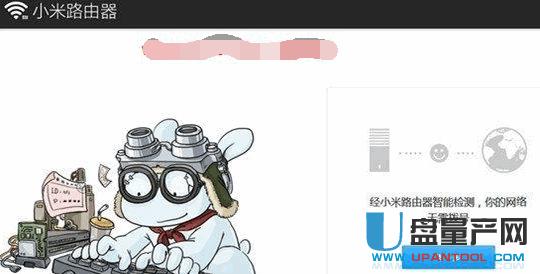 小米路由器会智能检测您是否需要填写拨号上网账号,由于笔者的网线是拉的隔壁的,隔壁已经设置好了,可以直接上网,因此需要填写上网账号,对于自家拉的网线用户,会提示需要填写网络商为您提供的上网账号与密码,我们按照提升填写即可,完成后,点击“下一步”。 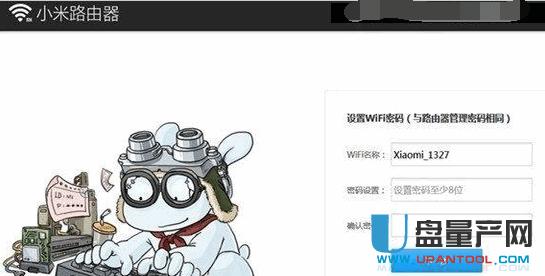 小米路由器基本以上两步简明扼要的设置后,即可成功上网已经成功开启了无线网络,之后会看到提示设置完成,并且点击“立即体验”可进入小米路由器的后台管理界面,里面类似普通无线路由器,具备更强大的细节设置功能 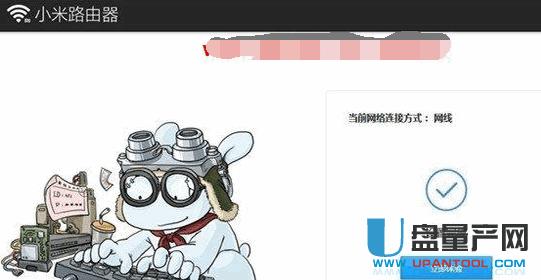 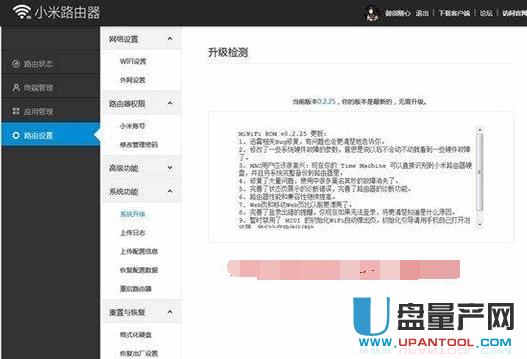 小米路由器管理界面,与普通路由器管理界面基本差不多,只是功能更为完善一些,比如在小米路由器后台管理设置中,可以查看到具体有哪些设置正连接网络,并且可以一键选择关闭指定设备的网络,让蹭网用户,基本是无处遁形 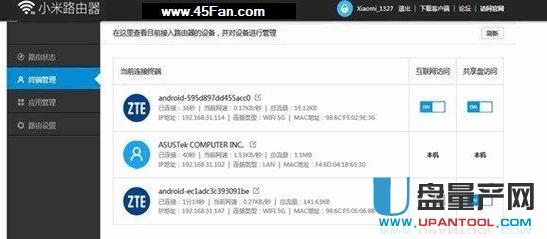 小米路由器青春版i设置  连接电源和网线  注:外网网线另外一段连接光猫、ADSL猫、家ring网关,如果没有上述设备,则直接将入网的网线插入路由器WAN端口。  将小米路由器青春版连接安装好之后,点击笔记本右下角的无线图标,然后找到一个以Xiaomi_xxx_xxxx为名的Wifi无线网络。小米路由器安装并连接好电源后,第一次开机会自动创建一个这样的WiFi名称无线网络,直接点击就可连接,无需输入密码 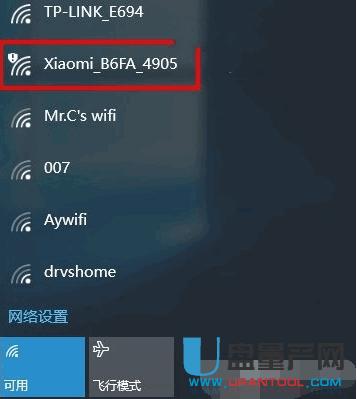 成功连接Xiaomi_xxx无线网络之后会自动使用默认浏览器打开小米路由器的后台主页,接下来按照提示完成设置,首先是点击“同意,继续”  接下来小米路由器青春版会自动检测网络环境,如果是拨号上网,则需要先设置一下上网账号与密码 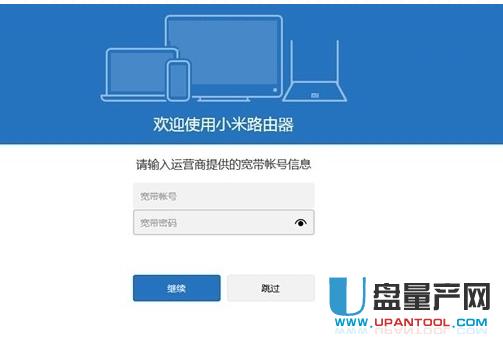 如果线路可以直接上网,无需填写宽带账号密码的话,上一步就会自动跳过,因此有些朋友在设置的时候,可能没有上一步。 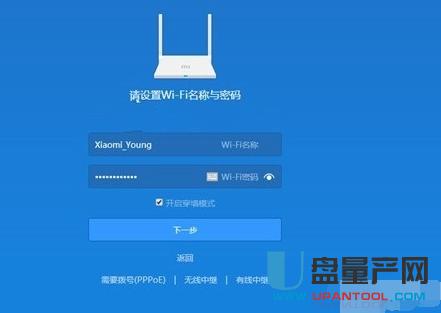 接下来是设置小米路由器青春版的位置和路由器后台管理密码,比如家中的路由器,位置就填写家,公司的可以写成公司等等,路由器管理密码可以自行设置,如果害怕密码设置过多容易忘记的话,也可以直接勾选“和WiFi密码相同”,不过这种设置方法容易导致知道Wifi密码的朋友也登录到路由器,会有一定的安全风险,小编建议大家管理密码还是和Wifi密码不要相同 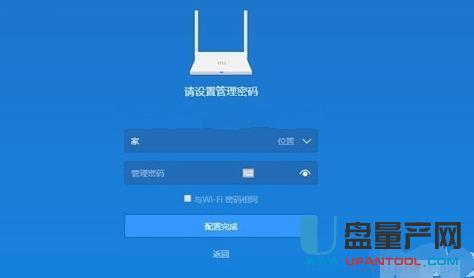 上步设置完成,并点击“配置完成”操作后,小米路由器青春版就会自动开启配置,整个初始化设置过程需要3-5分钟,耐心等待自动完成即可。 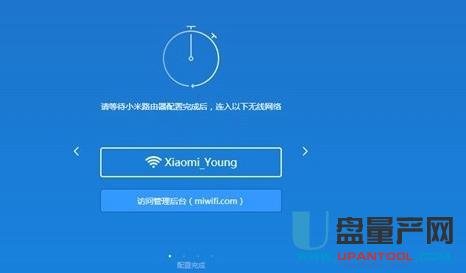 设置完成之后,手动连接到刚刚设置好的Wifi无线网络就可以上网了,至此就完成了小米路由器青春版设置了,智能手机、平板电脑以及笔记本等无线设备就可以开启无线上网了,台式机电脑可以将网线与路由器LAN口连接,同样可以上网。 先拿出你的小米路由MINI,打开你的电脑,台式和笔记本是一样的哦!  打开miwifi.com进入管理页。主页面中间的黄色部分,列出了各种参数,如网速状态,wifi状况,连接内外网情况,终端数量等,在左上角蓝色部分是设置选项卡,里面有对于路由器的各种设置。在旁边是小米wifi的logo。在右上角红色部分是路由器的名称和app下载与官网的连接。在下面一点的绿色部分是系统运行状况和外网测速按钮。在最下面的黑色部分是路由器的版本和MAC信息和官方网站以及客服电话的信息。 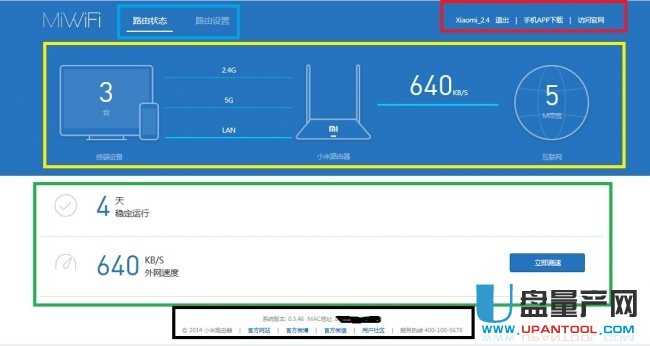
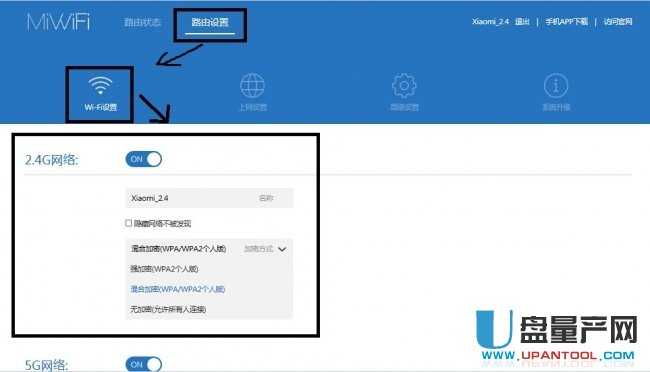 最后的信号强度提供了三种供选择,穿墙模式在房间较大,墙体较多的情况下使用,如果是小单间什么的就可以只用节能模式了(减少辐射)。其他情况使用标准就好。 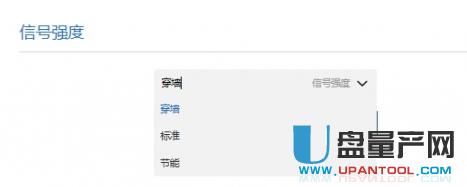 转到上网设置选项卡,在这里设置是通过拨号上网 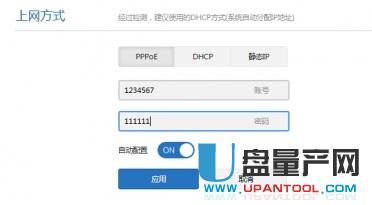 作为二级路由通过DHCP上网。在任何上网方式下,点击下面的修改上网方式进行修改。 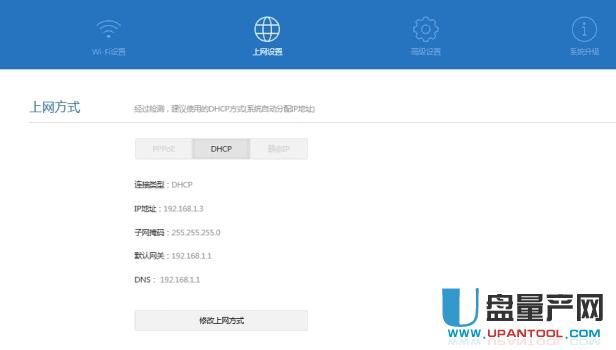 使用网络服务商提供的静态IP上网。 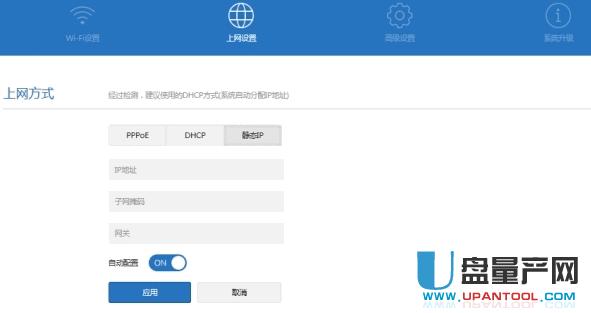
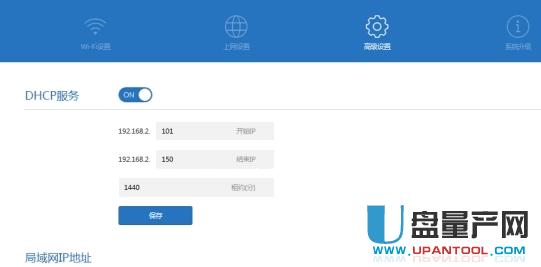
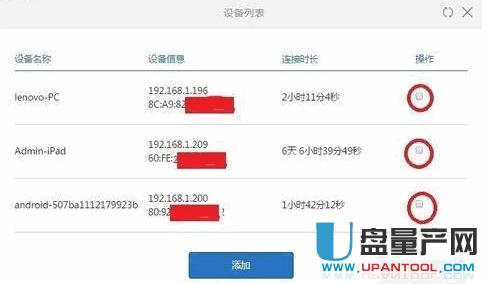 点击手工添加,出现对话框,输入设备名称和MAC地址然后点击确定保存。各种设备的MAC地址查询方法请自行百度查询。 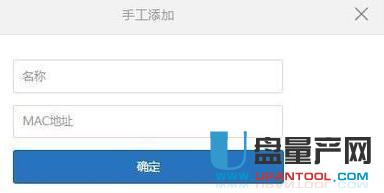 添加完成后点击保存并生效,MAC地址就添加成功了。 小米路由器MINI恢复出厂设置 在路由器出现未知问题且难以解决的问题时可以通过此功能来快速恢复。避免了到处找针来捅路由器后面的小孔的麻烦。 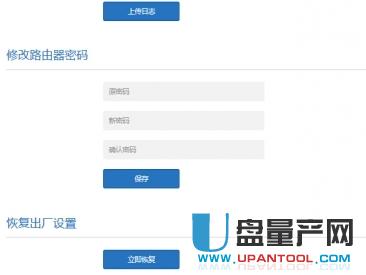 系统升级选项卡 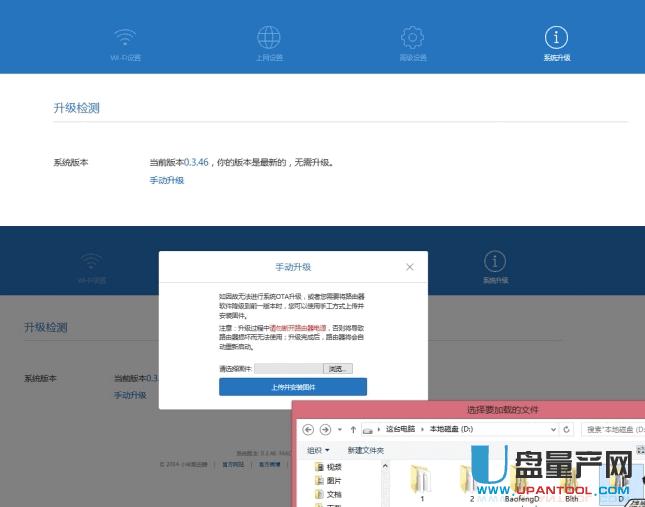
本次设置中,使用的一台TP-Link无线路由器,并且此前已经设置好了无线网络,然后将小米路由器Mini无线连接TP-Link路由器实现中继,进入提升无线网络覆盖范围,比如TP-Link路由器放置在一楼,我们可以将小米路由器放置在二楼,中继成功后,可以实现一二楼无线信号覆盖。 打开miwifi.com进入管理页。 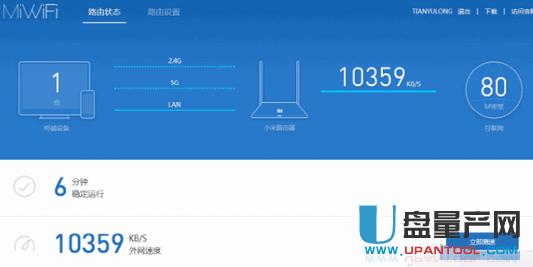 点击路由设置,然后选择上网设置。 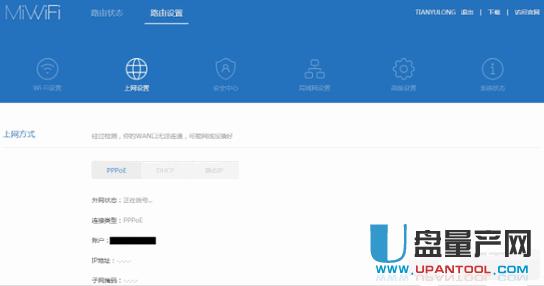 拉到最下面,看到有个工作模式切换的设置。 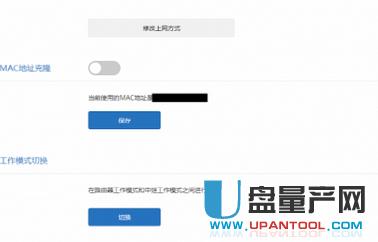 点击“切换”按钮,可以看到小米路由提供了两种选择:普通路由工作模式和中继工作模式,选择中继工作模式。 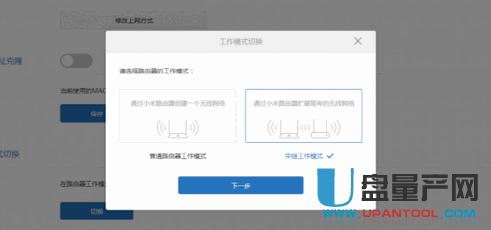 点击“下一步”就出来了中继模式的设置页,路由会自动扫描无线信号。 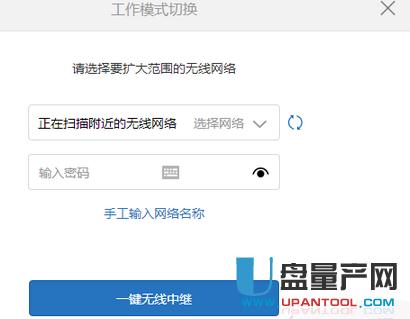 搜索完成,会选择信号最强的一个路由,但是如果这个路由不是你要中继的,那么点三角形自己选择,选择好要中继的路由后,输入你无线密码(就是你要中继的那个密码,不过我建议你原来的路由的无线SSID和密码最好和现在的小米路由都设置一样,到时候无线连接会容易些)。 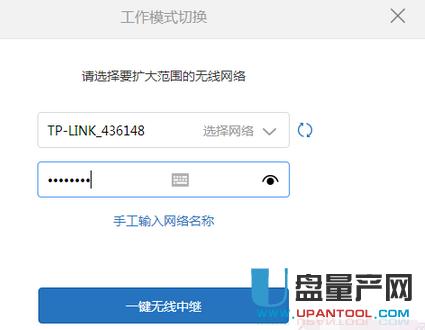 .设置完后只需要点击“一键无线中继”稍微等待一下,小米路由就会自动为我们设置完成了的。完成后会提醒小米的无线信号已经变成了和中继信号的一样了,还有第二个很重要,一定要看清楚,也要记住,这个是小米路由中继模式后的管理地址,中继就没有办法用miwifi.com和192.168.1.1管理的了,我看论坛上很多人再问中继后怎么访问不了小米路由,管理路由了,要恢复出厂设置后重新设置,如果你不想这样,那么请你记住这个管理IP。 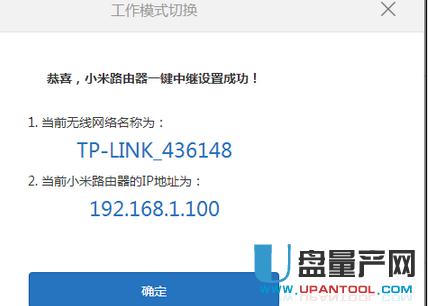 确定等待路由重启,好了现在可以直接用有线上网了的,打开网页一样的流畅。 小米路由器设置穿墙模式 在网页浏览器打开小米路由器的管理页面,输入管理密码。  进入管理页面以后,请点击左侧的“路由设置”选项  接着请点击页面中的“WiFi高级设置”选项 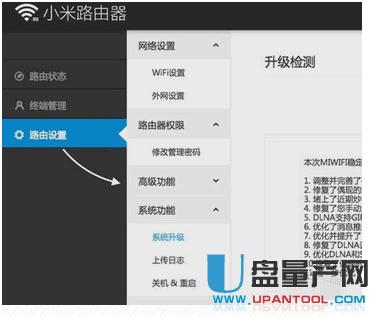 在 WiFi高级设置选项中的信号强度,可以设置为穿墙、标准或节能模式 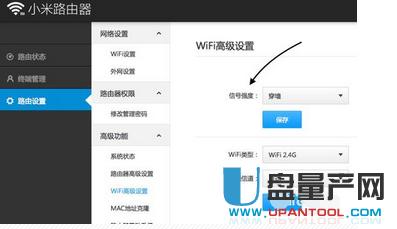 如果你的小米路由器的信号强度不是穿墙模式的话,请选择并保存设置 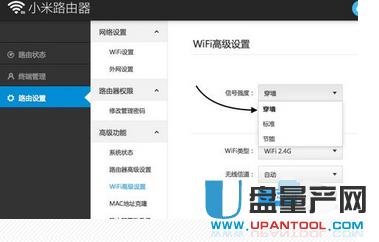 当你更改了路由器的无线信号强度以后,路由器需要重新启动才能生效。 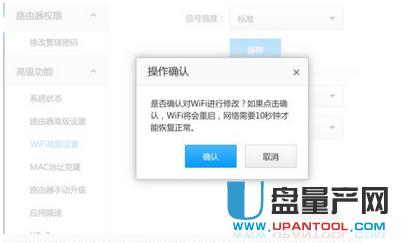 以上就是关于小米路由器的各种设置。小米路由器作为一款发烧级路由器,功能非常强大,设置简明扼要,支持电脑端+手机端设置,用户可以在电脑或者手机上,将电影文件下载到小米路由器硬盘中,然后连接到路由器的用户全部都可以通过电脑或者手机上流畅观看。 网络的神奇作用吸引着越来越多的用户加入其中,正因如此,网络的承受能力也面临着越来越严峻的考验―从硬件上、软件上、所用标准上......,各项技术都需要适时应势,对应发展,这正是网络迅速走向进步的催化剂。 |
相关文章
上一篇:光纤路由器如何设置

